Xem mục lục
Kiểm kho
Hướng dẫn sử dụng Kiểm kho
Đây là tính năng trên ứng dụng KiotViet ![]() giúp người dùng theo dõi được các giao dịch kiểm kho qua các thao tác: tạo mới, cập nhật, hủy phiếu, tìm kiếm/lọc, sắp xếp. Cụ thể như sau:
giúp người dùng theo dõi được các giao dịch kiểm kho qua các thao tác: tạo mới, cập nhật, hủy phiếu, tìm kiếm/lọc, sắp xếp. Cụ thể như sau:
- Trên menu Nhiều hơn (1), bạn chạm Kiểm kho (2)
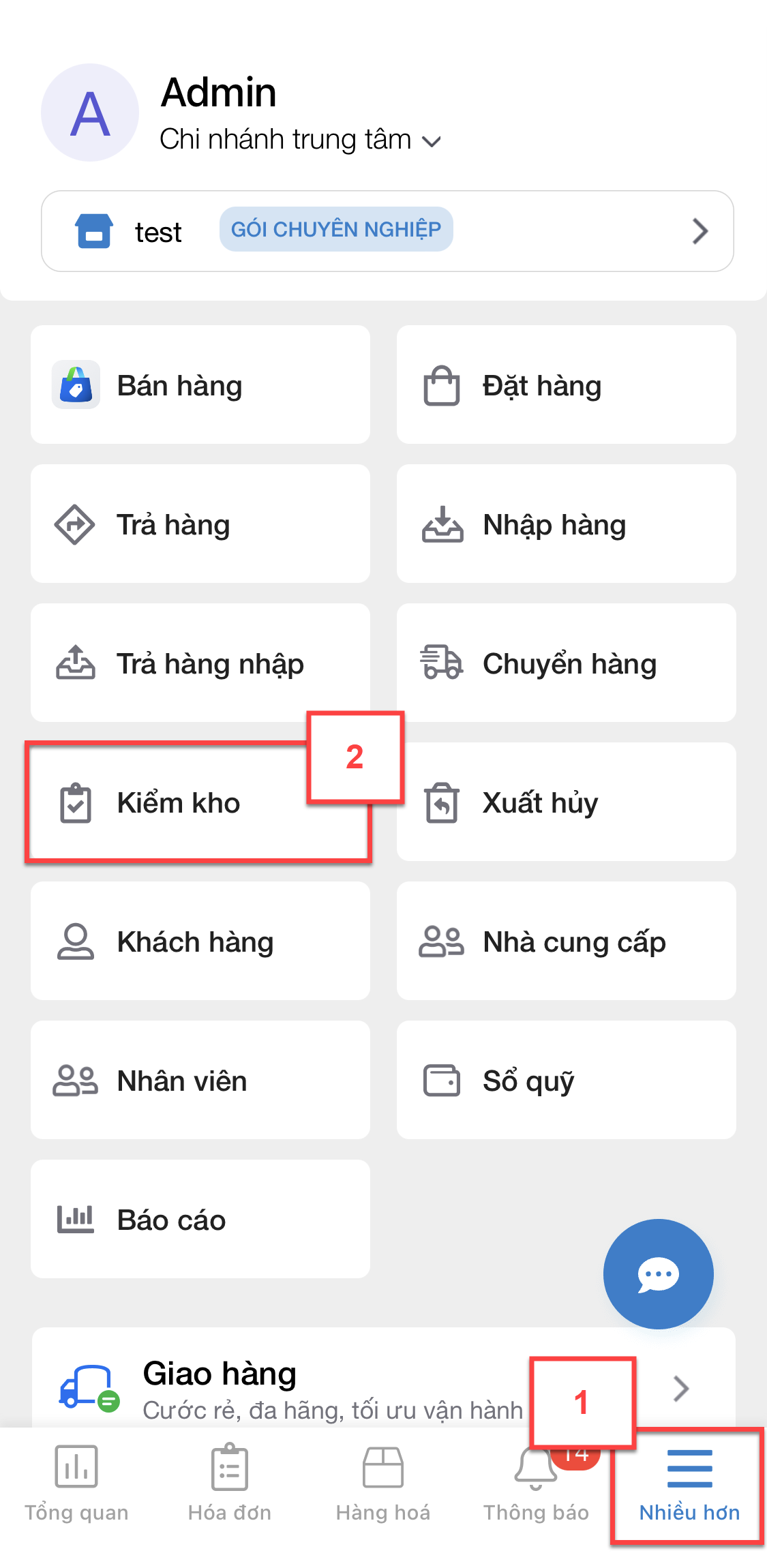
- Tại màn hình Kiểm kho, bạn chạm vào biểu tượng ![]() (3) -> chọn hàng hóa hoặc nhóm hàng hóa khi chạm vào biểu tượng
(3) -> chọn hàng hóa hoặc nhóm hàng hóa khi chạm vào biểu tượng ![]() hoặc thêm mới mã hàng chưa có trên gian hàng
hoặc thêm mới mã hàng chưa có trên gian hàng ![]() hoặc quét mã vạch
hoặc quét mã vạch ![]() để nhập thông tin hàng hóa cần kiểm (4) -> nhập số lượng hàng hóa trên ô Số lượng (đã kiểm) (5) -> chọn Ghi đè hoặc Cộng thêm (6)
để nhập thông tin hàng hóa cần kiểm (4) -> nhập số lượng hàng hóa trên ô Số lượng (đã kiểm) (5) -> chọn Ghi đè hoặc Cộng thêm (6)
- Lưu ý:
- Thao tác thêm mới mã hàng hóa chưa có trong danh mục như sau:bạn chạm biểu tượng
 (1) -> chọn Thêm hàng hóa (2) -> điền thông tin hàng hóa tương tự khi thêm mới trên menu Hàng hóa (3) -> chạm Lưu (4.1) hoặc chọn
(1) -> chọn Thêm hàng hóa (2) -> điền thông tin hàng hóa tương tự khi thêm mới trên menu Hàng hóa (3) -> chạm Lưu (4.1) hoặc chọn 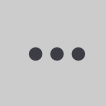 (4.2) -> Lưu và thêm mới (5) để tiếp tục thêm mã hàng hóa khác.
(4.2) -> Lưu và thêm mới (5) để tiếp tục thêm mã hàng hóa khác.
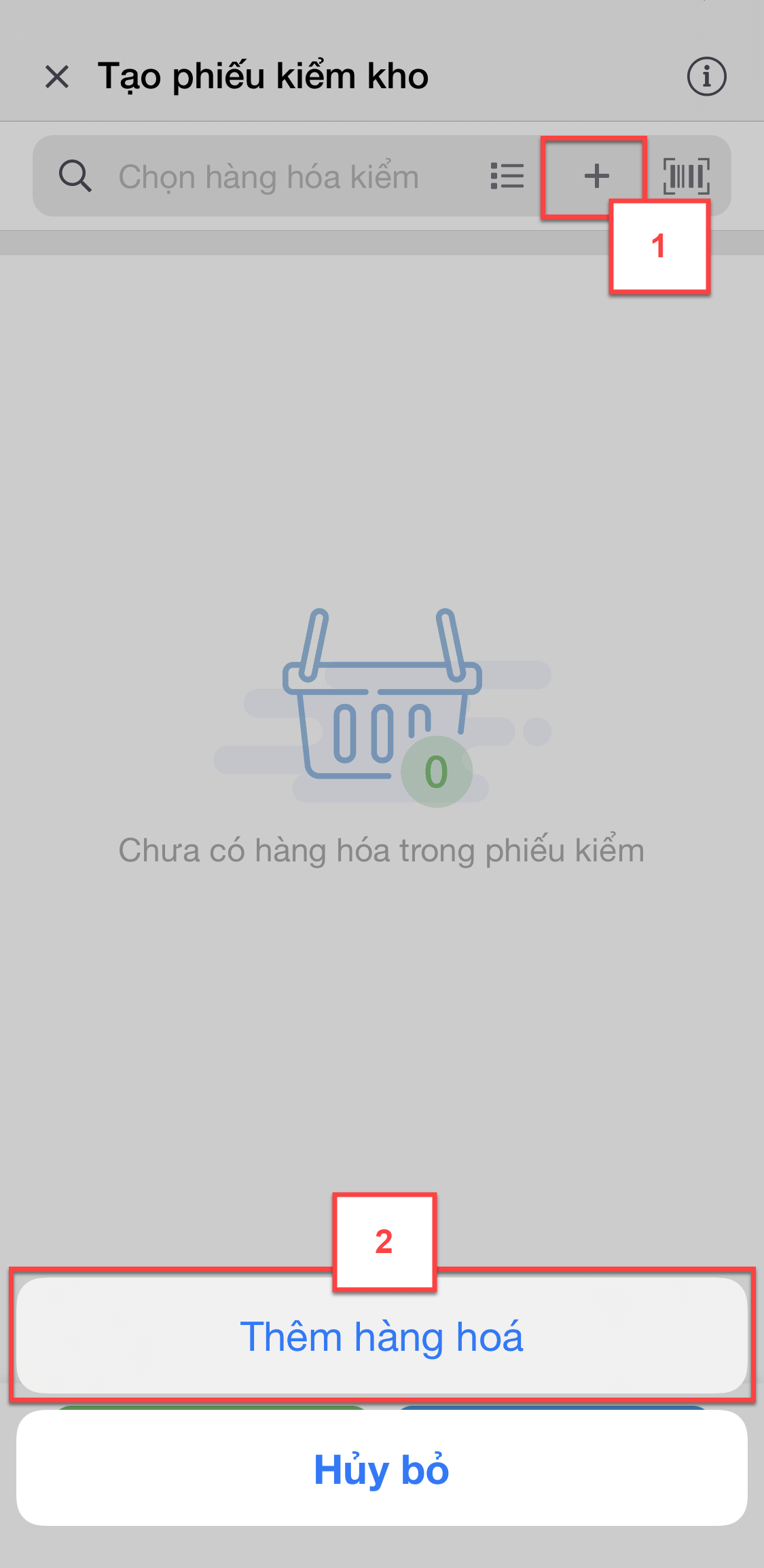
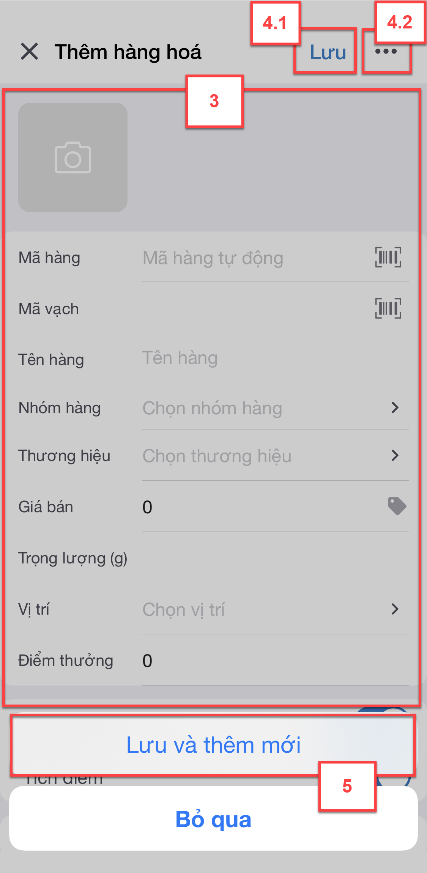
- Thao tác chọn nhóm hàng theo bộ lọc tùy chọn được thực hiện như sau: bạn chạm biểu tượng
 (1) -> tích chọn các nhóm hàng cần kiểm (2) -> chạm
(1) -> tích chọn các nhóm hàng cần kiểm (2) -> chạm  (3) -> tích chọn 1 hoặc nhiều tiêu chí bao gồm: Tất cả, Kiểm hàng còn tồn, Kiểm hàng đang kinh doanh, Kiểm hàng theo đơn vị tính cơ bản (4) -> chạm Áp dụng (5)-> chạm Áp dụng (6) để hệ thống thêm hàng hóa vào phiếu kiểm
(3) -> tích chọn 1 hoặc nhiều tiêu chí bao gồm: Tất cả, Kiểm hàng còn tồn, Kiểm hàng đang kinh doanh, Kiểm hàng theo đơn vị tính cơ bản (4) -> chạm Áp dụng (5)-> chạm Áp dụng (6) để hệ thống thêm hàng hóa vào phiếu kiểm
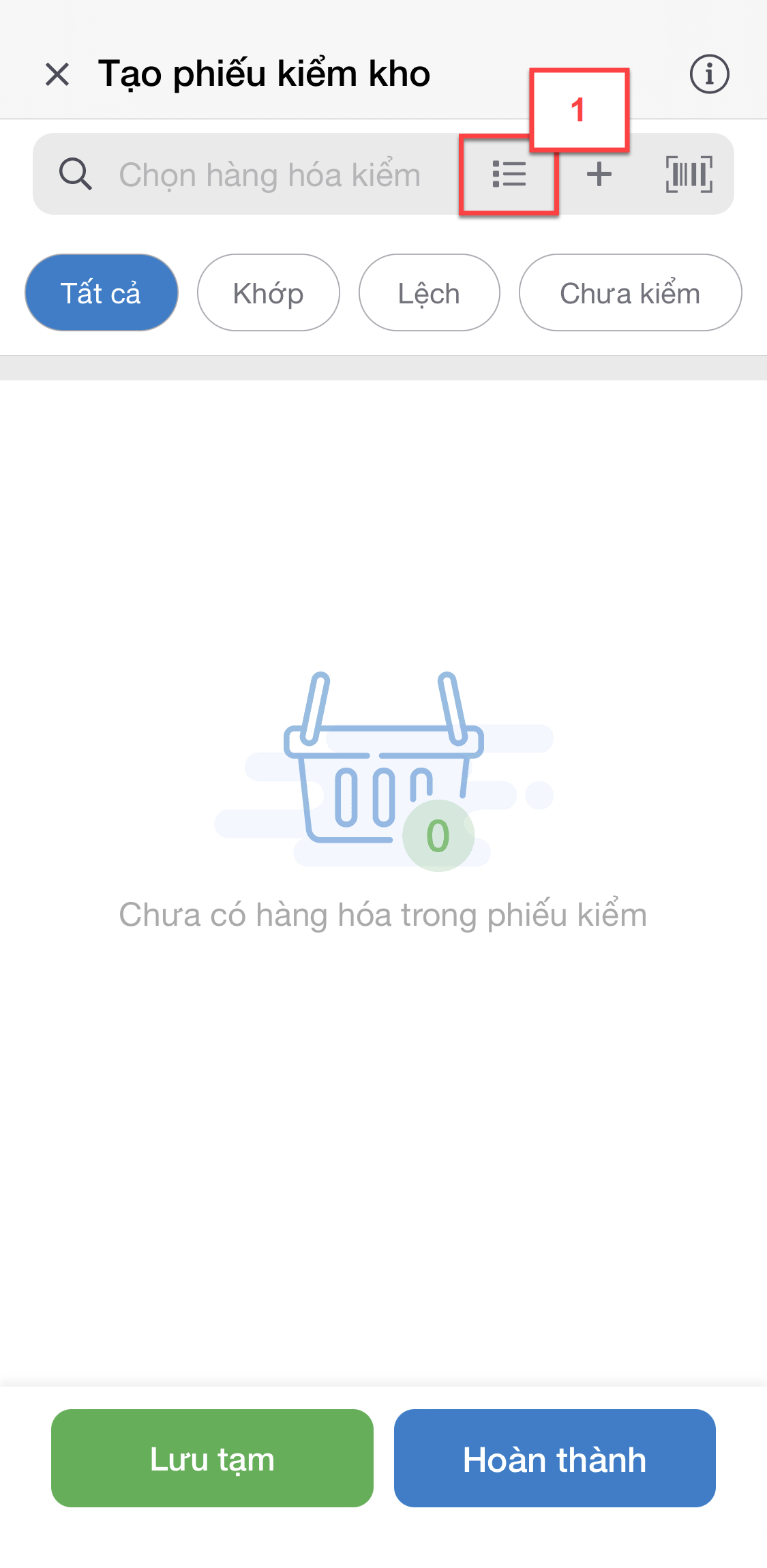
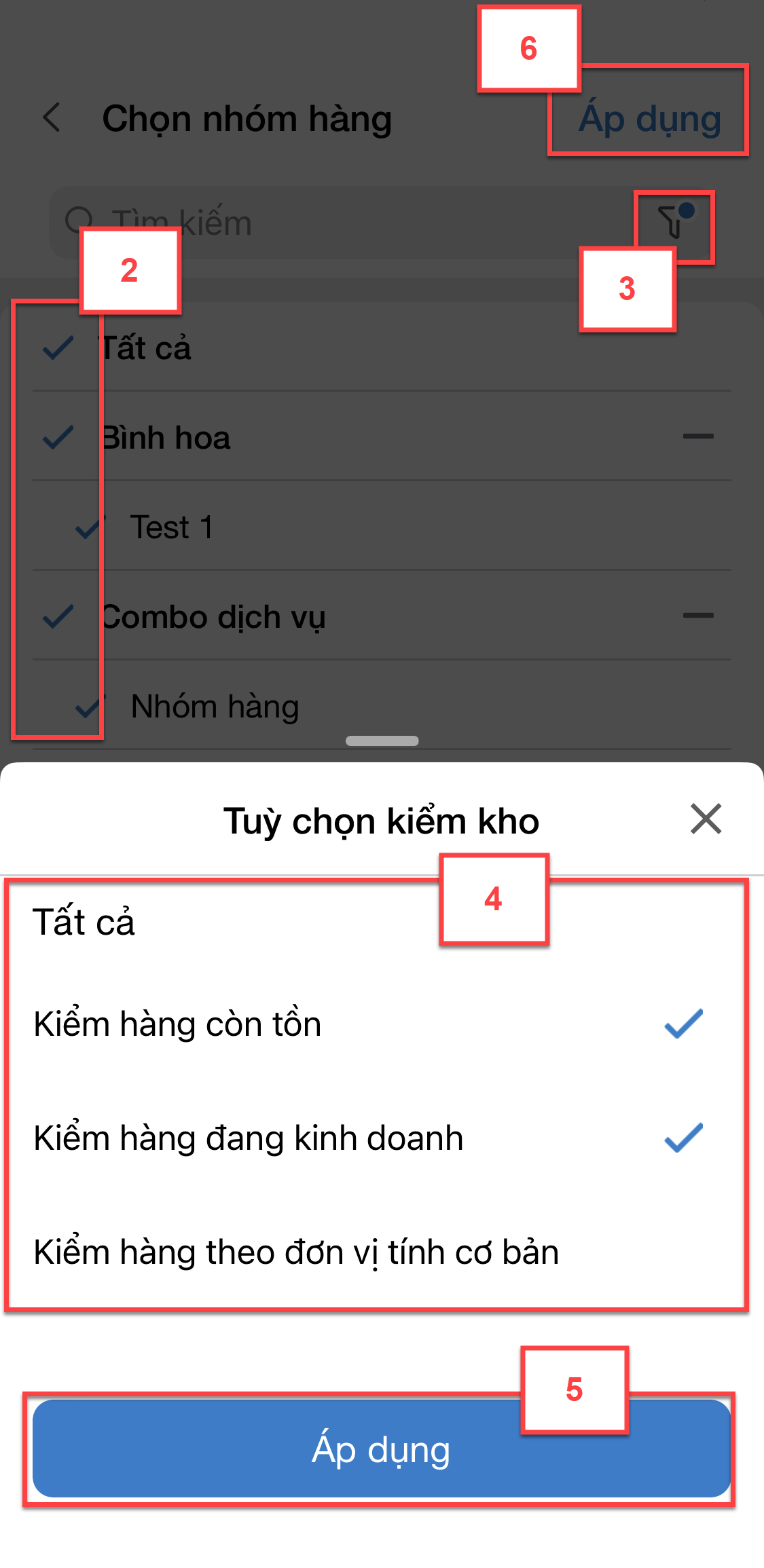
- Bạn chọn Ghi đè khi cần sửa lại số lượng đã kiểm trước đó hoặc
- Chọn Cộng thêm khi cần cộng thêm vào số lượng hàng hóa đã kiểm.
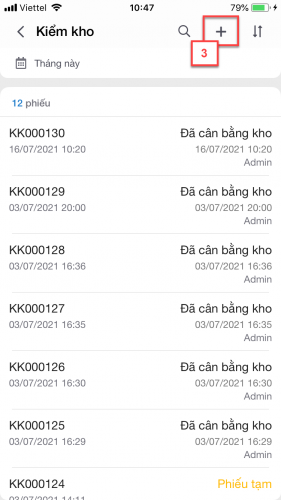
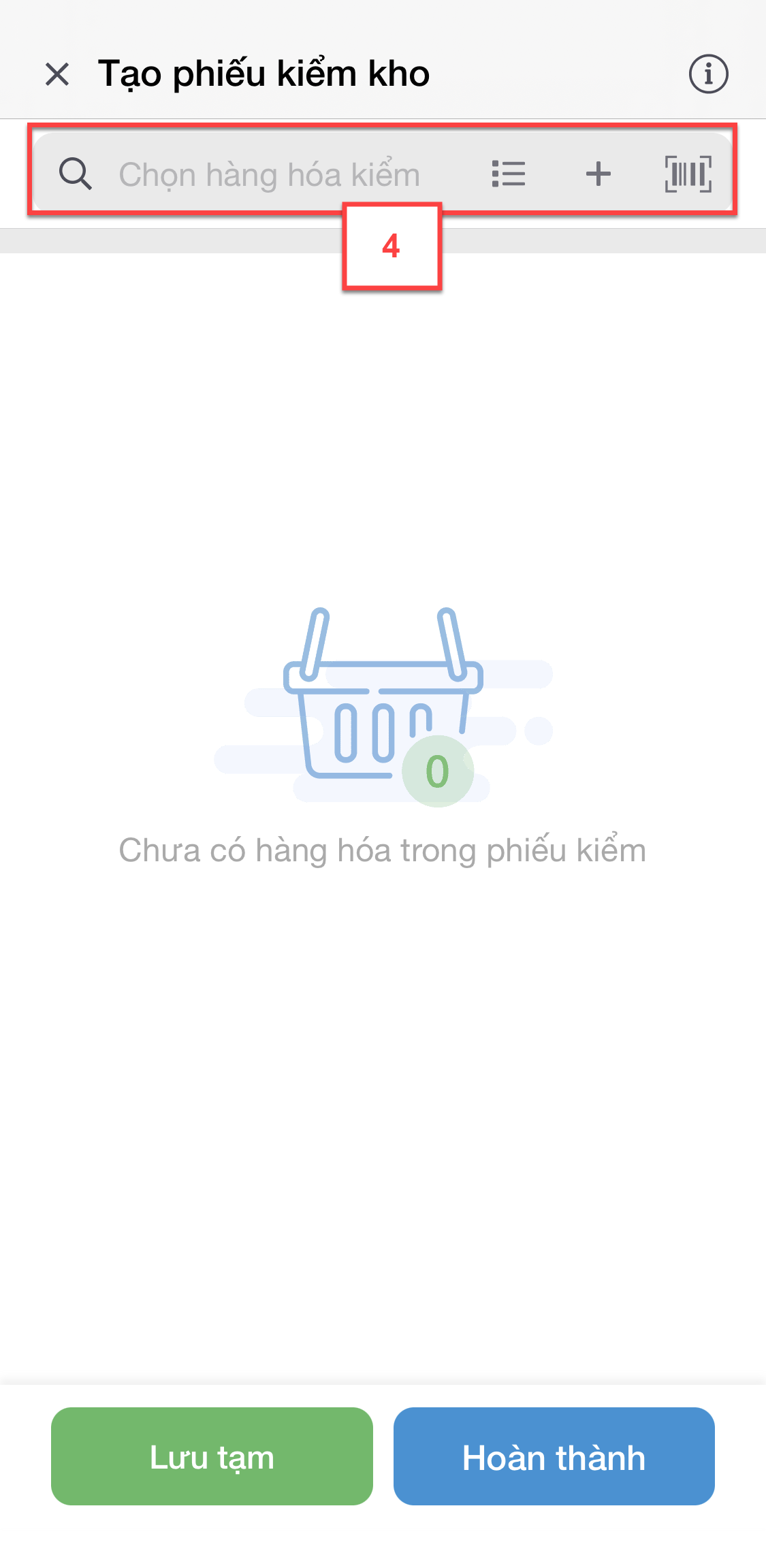
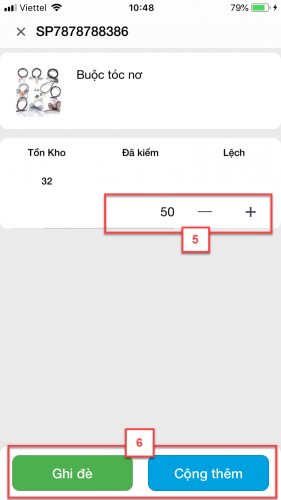
- Chạm biểu tượng ![]() để nhập thông tin phiếu kiểm: Mã phiếu, Ngày cân bằng, Ghi chú (nếu cần) (7)
để nhập thông tin phiếu kiểm: Mã phiếu, Ngày cân bằng, Ghi chú (nếu cần) (7)
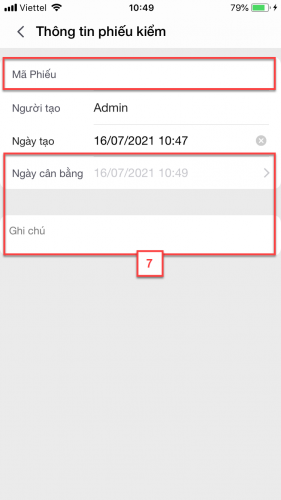
- Chạm Hoàn thành (8) và chọn Đồng ý (9) để cân bằng kho hoặc Lưu tạm nếu chưa kiểm xong.
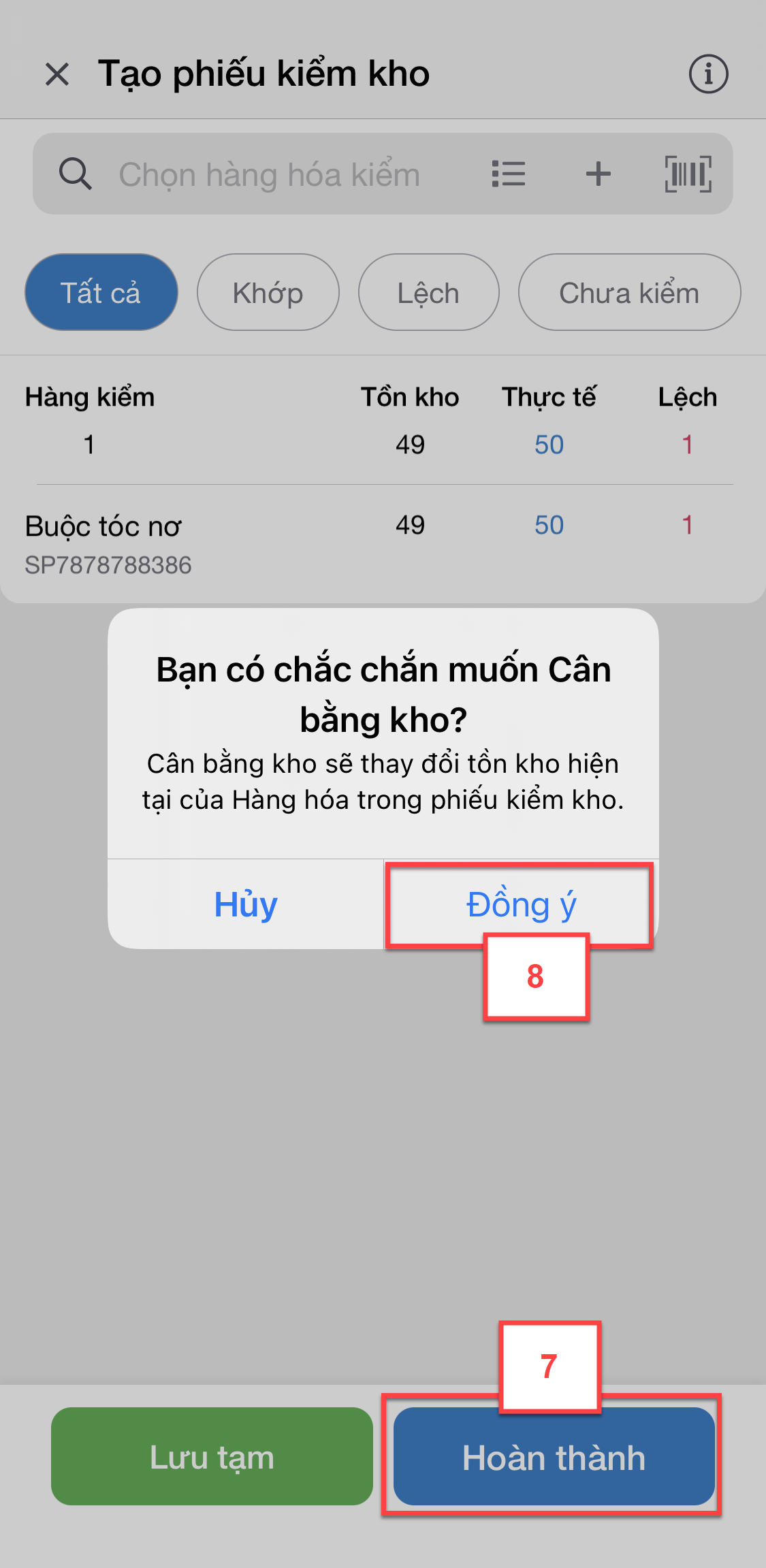
- Hệ thống chỉ hỗ trợ cập nhật thông tin phiếu kiểm ở trạng thái Phiếu tạm (1)
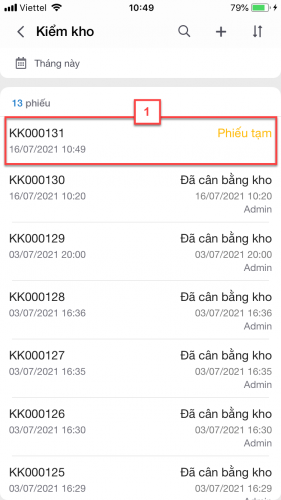
- Để cập nhật thông tin, bạn chạm vào biểu tượng ![]() (2) -> thay đổi thông tin (3) -> chạm Hoàn thành hoặc Lưu tạm nếu chưa kiểm xong (4)
(2) -> thay đổi thông tin (3) -> chạm Hoàn thành hoặc Lưu tạm nếu chưa kiểm xong (4)
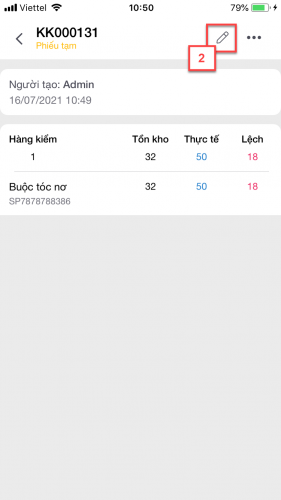
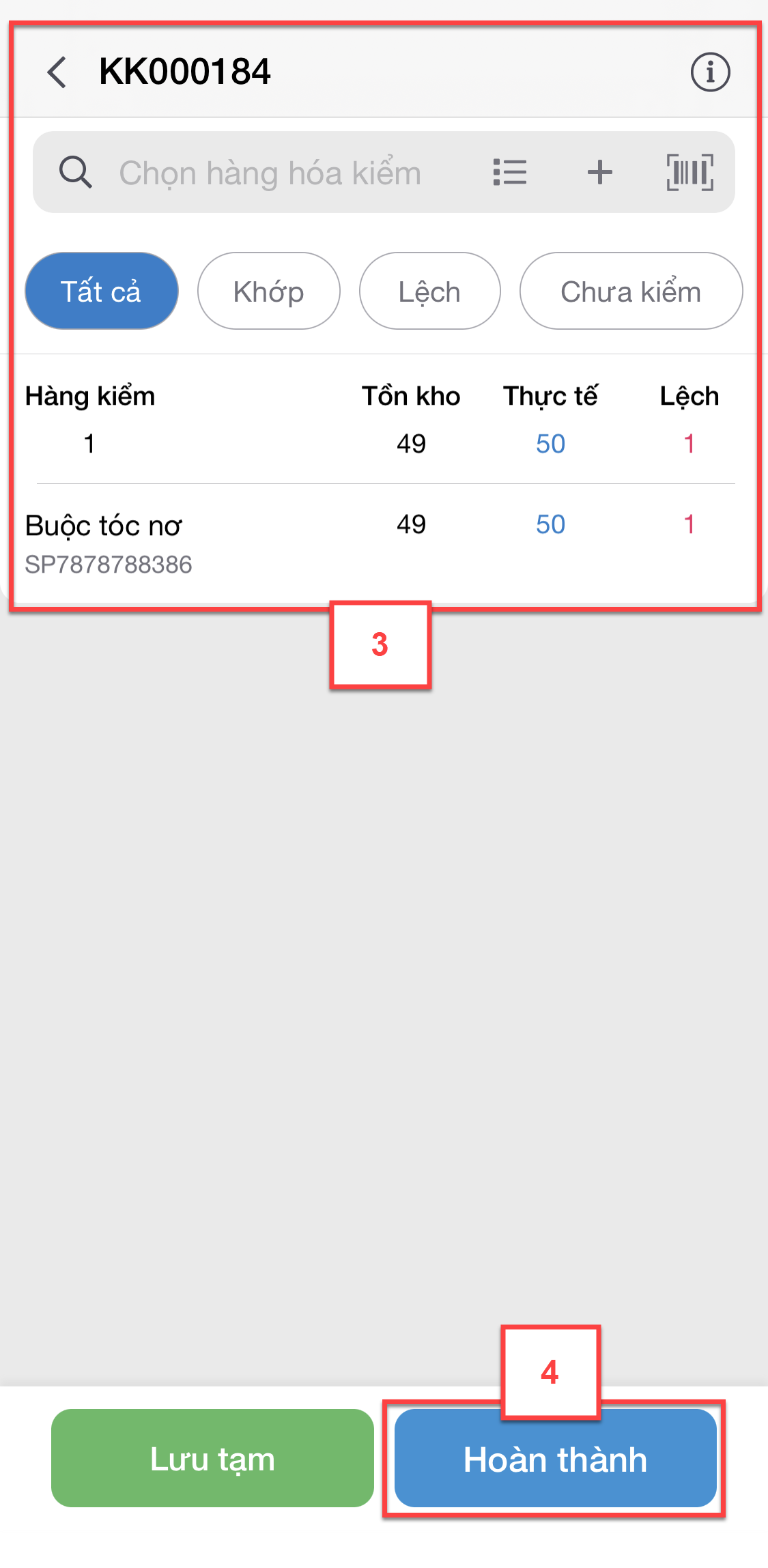
Hệ thống hỗ trợ 2 cách hủy phiếu kiểm
- Cách 1:
- Trên màn hình Kiểm kho -> tại Phiếu kiểm cần hủy, bạn vuốt sang trái -> chọn Hủy (1)
- Bạn chạm Đồng ý để xác nhận hủy (2)
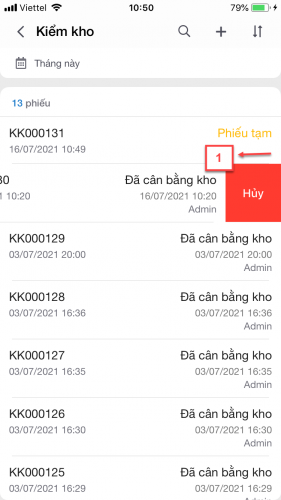
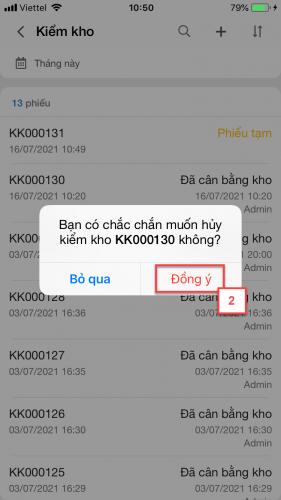
- Cách 2:
- Tại màn hình chi tiết phiếu kiểm, bạn chạm vào biểu tượng
 (1) -> chạm Hủy phiếu (2)
(1) -> chạm Hủy phiếu (2) - Chạm Đồng ý để xác nhận thông tin (3)
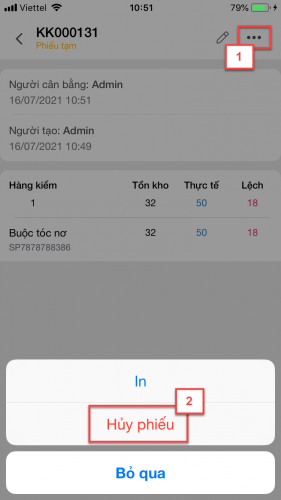
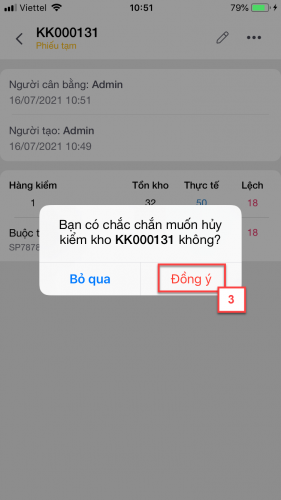
- Nếu bạn thiết lập Sử dụng máy in trong Cài đặt ứng dụng, hệ thống hỗ trợ in phiếu kiểm kho.
- Để in phiếu kiểm kho, trên màn hình thông tin chi tiết, bạn chạm vào biểu tượng ![]() (1) -> chọn In (2)
(1) -> chọn In (2)
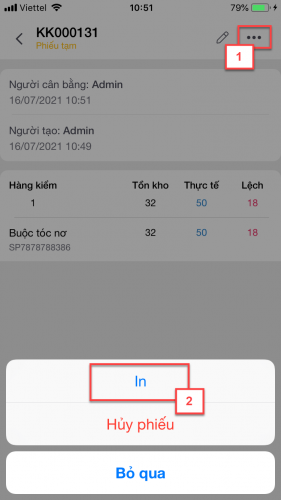
- Hệ thống chuyển sang màn hình Xem trước. Bạn chọn số liên cần in (3), sau đó chạm nút In (4).
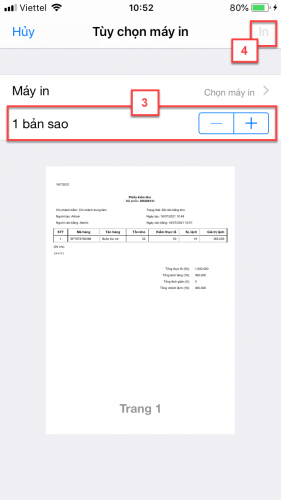
Hệ thống hỗ trợ tìm kiếm/lọc phiếu kiểm theo các điều kiện: Thời gian, Mã phiếu, Mã hoặc tên hàng, Serial/IMEI hoặc Lô, hạn sử dụng (tương ứng với từng gian hàng), Trạng thái phiếu.
- Lọc theo thời gian
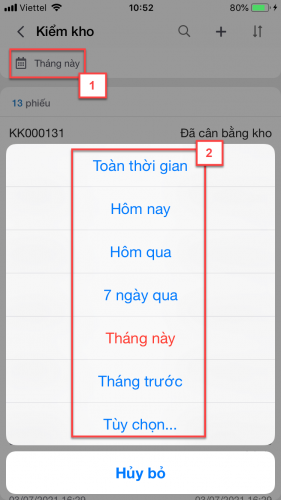
- Tìm kiếm theo Mã phiếu, Mã hoặc tên hàng, Serial/IMEI hoặc Lô, hạn sử dụng (tương ứng với từng gian hàng), Trạng thái phiếu.
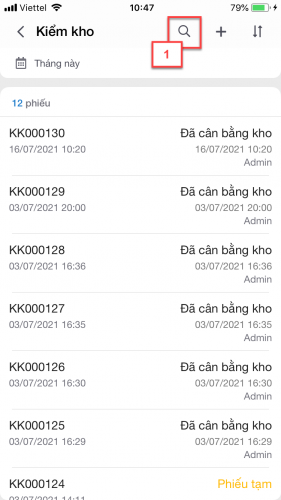
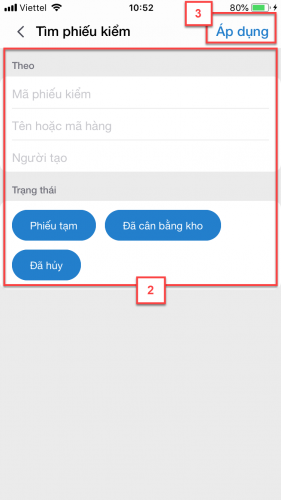
- Để sắp xếp các phiếu kiểm, bạn chạm vào biểu tượng ![]() (1)
(1)
- Tùy theo trình tự cần sắp xếp theo thời gian tạo phiếu, bạn chạm vào Mới nhất hoặc Cũ nhất (2)
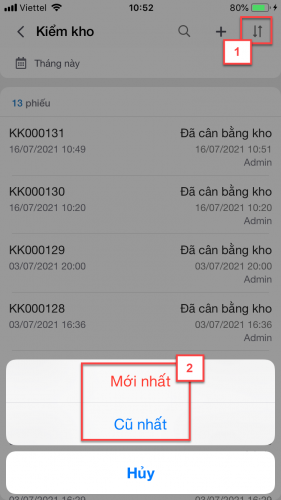
Như vậy, KiotViet đã thực hiện xong phần hướng dẫn Kiểm kho trên mobile.
Mọi thắc mắc xin liên hệ tổng đài tư vấn bán hàng 1800 6162, tổng đài hỗ trợ phần mềm 1900 6522 hoặc email cho chúng tôi tại địa chỉ: hotro@kiotviet.com để được hỗ trợ và giải đáp.
Chúc Quý khách thành công!
Tài liệu được cập nhật mới nhất ngày 15/06/2023
KiotViet - Phần mềm quản lý bán hàng phổ biến nhất
- Với 300.000 nhà kinh doanh sử dụng
- Chỉ từ: 6.000đ/ ngày




